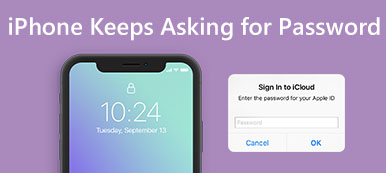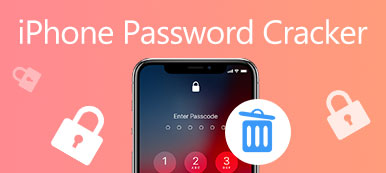– “我忘記了限制碼,並且不知道如何找到它。現在,我無法重置我的 iPhone,因為需要該代碼。”
–“我什至不記得使用過限制密碼。但當我想從 iPhone 中刪除應用程式時,我被告知要停用限制。”
– “如何在不恢復出廠設定的情況下獲取限制密碼?”
很多論壇都提出了很多類似的問題。 同樣的主題是 如何重置限制密碼在iPhone或iPad上。 iPhone限制可以做什麼? 為什麼這麼多人對iOS設備設置限制?
那麼,限制設置也可以稱為家長控制。 這是一種防止青少年玩遊戲或使用某些應用程序的簡單方法。 通過設置四位限制密碼,父母可以隨時調整這些鎖定的應用程序和內容。
設置限制密碼後,只允許您輸入正確的限制密碼並訪問受限制的項目。

解釋為什麼人們想要重置限制密碼的原因有很多。 但實際上並不重要。 本文將向您展示在iPhone或iPad上重置限制密碼的分步指南,尤其是對於忘記密碼限制的人。
- 部分1:如何在不使用計算機的情況下重置限制密碼(記住密碼)
- 部分2:如何重置限制密碼(忘記限制密碼)
- 第3部分:如果您不知道限制密碼,如何重設設備
- 第4部分:在iPhone和iPad上重置限制密碼的常見問題解答
部分1:如何在不使用計算機的情況下重置限制密碼(記住密碼)
有許多方法可以在iPhone上更改限制密碼。 對於記住代碼的人來說,很容易在沒有計算機的情況下重置限制密碼。 您需要做的就是首先在iPhone上鍵入舊的限制密碼,然後使用新的限制密碼重置iPhone。 您的所有iOS數據都保持不變。 如果您想關閉對iPhone的限制,它也可用。
步驟1。 輸入您的限制密碼
在iPhone上打開“設置”應用。 單擊“常規”,然後單擊“限制”。 您將需要輸入限制密碼。 如果要關閉限制,請選擇“禁用限制”並再次輸入限制密碼。 否則,您可以跳過此操作。
步驟2。 啟用限制並重置限制密碼
在“限制”菜單下觸發“啟用限制”。 您可以在此過程中為iPhone或iPad重置新的限制密碼。

此外,您也可以在輸入限制密碼後添加或刪除受限應用程序。
部分2:如何重置限制密碼(忘記限制密碼)
但是,忘記限制密碼的人能做什麼呢? 人們有什麼方法可以刪除和重置限制密碼? 答案是肯定的。
這是重置iPhone限制密碼的2種方法。
重置或恢復忘記的限制密碼,而不會丟失數據
要在iPhone上重置被遺忘的限制密碼,您也可以通過第三方Apeaksoft iOS Unlocker分兩步進行設置。
Apeaksoft iOS解鎖器 是iOS解鎖軟件,可幫助您進入鎖定的iPhone並卸下所有鎖以正常使用。
無論您忘記限制密碼,還是多次輸入限制密碼並且設備已鎖定,此軟件都可以立即刪除所有這些限制。
 推薦
推薦- 刪除iPhone iPad iPod上的屏幕時間限制密碼,而不會丟失數據。
- 從運行於iOS 12及更高版本的iOS設備中恢復忘記的限制密碼。
- 從4位,6位,自定義號碼等擦除屏幕鎖定的iPhone。
- 忘記Apple ID帳戶或密碼時,請刪除Apple ID。
- 相容於所有 iOS 設備,如 iPhone 16/15/14/13/12/11/X、iPad、iPod touch 等,運行 iOS 18/17/16/15/14 及更早版本。
請按照以下2個步驟在iOS設備上重設忘記的限制密碼。
步驟1。 從上面的下載鏈接免費下載Apeaksoft iOS Unlocker。 啟動窗口並選擇 屏幕時間 模式。
用USB電纜將iPhone連接到計算機。
步驟2。 點擊 開始 按鈕,該程序將立即開始刪除或恢復“屏幕時間限制”密碼。

然後,iPhone將重新啟動,您可以輕鬆創建新的限制密碼。
通過iTunes重置限制密碼
您可以使用iTunes重設忘記的限制密碼。 結果,您必須 恢復iPhone 刪除以前的限制密碼。 另外,有必要 備份iPhone數據 在工廠重置iPhone之前。
備註:首先,您需要打開“設置”並關閉iPhone上“ iCloud”菜單下的“查找我的iPhone”。 然後使用iTunes從iPhone備份數據。 不要忘記將iTunes更新到最新版本。
步驟1。 使用USB線將iPhone連接到計算機
步驟2。 啟動iTunes,然後單擊“摘要”按鈕
步驟3。 選擇“還原iPhone”並點擊“還原”以確認
步驟4。 iPhone重新啟動時,選擇“設置為新iPhone”

之後,您可以再次在iPad或iPhone上重置限制密碼。 只需打開“設置”,單擊“常規”,然後打開“限制”。
第3部分:如果您不知道限制密碼,如何重設設備
為了節省時間 工廠重置iPad和其他Apple產品一樣,你可以使用 iPhone橡皮擦反而。它是一個功能強大的工具,可以永久徹底地刪除 iPad 上的所有內容和設定。只需設定其擦除級別,然後您就可以輕鬆地在 iPad 和 iPhone 上重置忘記的限制密碼。支援所有 iOS 設備,包括 iPhone 16/15/14/13/12/11/X、iPad 和 iPad touch。
步驟1。 啟動iPhone Eraser以檢測您的iPhone
下載並安裝iPhone Eraser。 啟動它,然後使用閃電USB線將iPhone連接到計算機。 iPhone Eraser會自動檢測您的iPhone。

步驟2。 設置擦除級別以刪除限制密碼
有三種不同的擦除級別,這意味著您可以用不同的時間覆蓋iPhone。 您可以選擇低,中和高擦除級別來擦除iPhone上的內容和設置。

步驟3。 在iPhone上開始刪除限制密碼
點擊“開始”按鈕完成擦除被遺忘的限制密碼的全過程。 以後,您可以輕鬆地在沒有iTunes的iPad上重置限制密碼。

您還可以通過徹底清理iPhone來使用iPhone Eraser來保護您的隱私。 例如,最好用iPhone Eraser擦除iPhone上的所有內容,然後再在eBay上轉售。
從此視頻教程中快速查看以重置忘記密碼的iPhone:


重置限制密碼的提示和技巧
只需閱讀並選擇任何方法來重置iPhone或iPad上的限制密碼。 即使您忘記了iPhone或iPad上的限制密碼,您仍然可以自行重置新的限制密碼。 從上面可以看出,推薦 iOS解鎖 是重置iOS設備的最佳選擇。
如上所述操作,您需要先使用iTunes或其他工具重置iPhone以刪除先前的限制密碼。
第4部分:在iPhone和iPad上重置限制密碼的常見問題解答
1.有沒有辦法為iPhone上的父母限制恢復密碼?
您可以通過在iPhone上恢復出廠設置來恢復家長控制密碼。 恢復出廠設置會將您的iPhone恢復為默認設置,該默認設置將覆蓋限制密碼。
2.如何刪除iPhone 7上的密碼?
要在iPhone 7上刪除密碼,您需要確保iPhone未連接到計算機。 按住側面按鈕,直到出現電源關閉滑塊。 拖動滑塊以關閉iPhone,然後在按住“降低音量”按鈕的同時將iPhone連接到計算機。 持續按住降低音量按鈕,直到看到恢復模式屏幕。 進入恢復模式後,您可以嘗試恢復數據和設置。
3.如何找回忘記的限制密碼?
PinFinder是限制密碼重置工具。 您可以使用它來幫助您重置忘記的限制密碼而不進行恢復。
如果你錯誤地刪除了一些重要的東西,很容易將刪除的iPhone文件重新使用 iPhone數據恢復。 以上就是重置iPhone限制密碼的教程。 如果您有任何難以理解的內容,請隨時與我們聯繫。